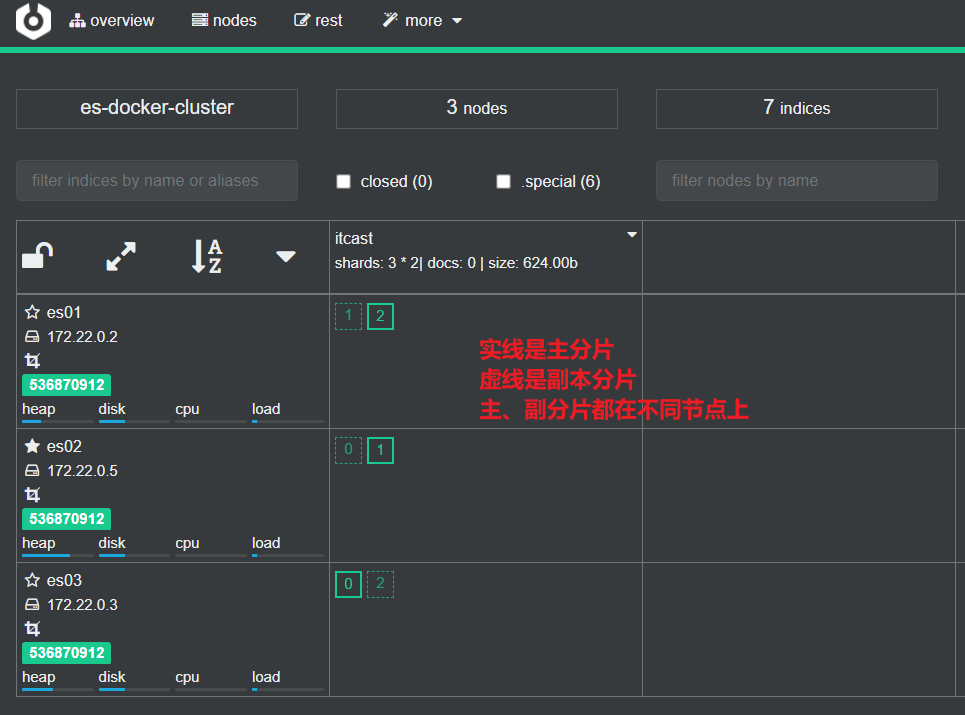安装ELK
部署单点ES
创建网络
因为我们还需要部署kibana容器,因此需要让es和kibana容器互联。这里先创建一个网络:
docker network create es-net加载镜像
这里我们采用 ElasticSearch 的7.13.1版本的镜像,这个镜像体积非常大,接近1G。不建议大家自己pull。
大家将其上传到虚拟机中,然后运行命令加载即可:
# 导入数据
docker load -i es.tar同理还有kibana的 tar 包也需要这样做。
[root@centos7 ~]# docker save -o es.tar elasticsearch:7.13.1
[root@centos7 ~]# docker save -o kibana.tar kibana:7.13.1
[root@centos7 ~]# docker save -o logstash.tar logstash:7.13.1运行容器
创建文件夹
mkdir -p /usr/local/src/es/data
mkdir -p /usr/local/src/es/logs
mkdir -p /usr/local/src/es/plugins
chmod -R 777 /usr/local/src/es/运行 Docker 命令,部署单点ES
docker run -d \
--name es \
--restart=always \
--network=es-net \
-e "ES_JAVA_OPTS=-Xms512m -Xmx512m" \
-e "discovery.type=single-node" \
-v /usr/local/src/es/data:/usr/share/elasticsearch/data \
-v /usr/local/src/es/plugins:/usr/share/elasticsearch/plugins \
-v /usr/local/src/es/logs:/usr/share/elasticsearch/logs \
-p 9200:9200 \
-p 9300:9300 \
elasticsearch:7.13.1命令解释
-–name es:将容器重命名为es--restart=always:Docker 每次重启后都会启动--network=es-net:加入一个名为es-net的网络中-e "cluster.name=es-docker-cluster":设置集群名称-e "http.host=0.0.0.0":监听的地址,可以外网访问-e "ES_JAVA_OPTS=-Xms512m -Xmx512m":内存大小-e "discovery.type=single-node":非集群模式-v es-data:/usr/share/elasticsearch/data:挂载逻辑卷,绑定es的数据目录-v /usr/local/src/es/data:/usr/share/elasticsearch/data:目录挂载,绑定es的数据目录-p 9200:9200:端口映射配置elasticsearch:7.13.1:启动容器的版本号,如果本地镜像没有则下载
启动验证
在浏览器中输入:http://192.168.150.101:9200 即可看到 ElasticSearch 的响应结果:
{
"name": "85db7d65f0a6",
"cluster_name": "docker-cluster",
"cluster_uuid": "9B7LIQs1SligXe_juM8nVw",
"version": {
"number": "7.13.1",
"build_flavor": "default",
"build_type": "docker",
"build_hash": "9a7758028e4ea59bcab41c12004603c5a7dd84a9",
"build_date": "2021-05-28T17:40:59.346932922Z",
"build_snapshot": false,
"lucene_version": "8.8.2",
"minimum_wire_compatibility_version": "6.8.0",
"minimum_index_compatibility_version": "6.0.0-beta1"
},
"tagline": "You Know, for Search"
}修改安全禁用配置
[root@centos7 ~]# docker exec -it es /bin/bash
[root@85db7d65f0a6 elasticsearch]# cd config/
[root@85db7d65f0a6 config]# vi elasticsearch.yml
xpack.security.enabled: false
[root@85db7d65f0a6 config]# exit
[root@centos7 ~]# docker restart es部署Kibana
Kibana 可以给我们提供一个 ElasticSearch 的可视化界面,便于我们学习。
运行容器
运行docker命令,部署kibana
docker run -d \
--name kibana \
--restart=always \
--network=es-net \
-e ELASTICSEARCH_HOSTS=http://es:9200 \
-p 5601:5601 \
kibana:7.13.1命令解释
--network=es-net:加入一个名为 es-net 的网络中,与 ElasticSearch 在同一个网络中-e ELASTICSEARCH_HOSTS=http://es:9200":设置 ElasticSearch 的地址,因为 Kibana 已经与 ElasticSearch 在一个网络,因此可以用容器名直接访问 ElasticSearch-p 5601:5601:端口映射配置
Kibana 启动一般比较慢,需要多等待一会,可以通过命令:
docker logs -f kibana此时,在浏览器输入地址访问:http://192.168.150.101:5601,即可看到结果
DevTools
kibana中提供了一个DevTools界面:
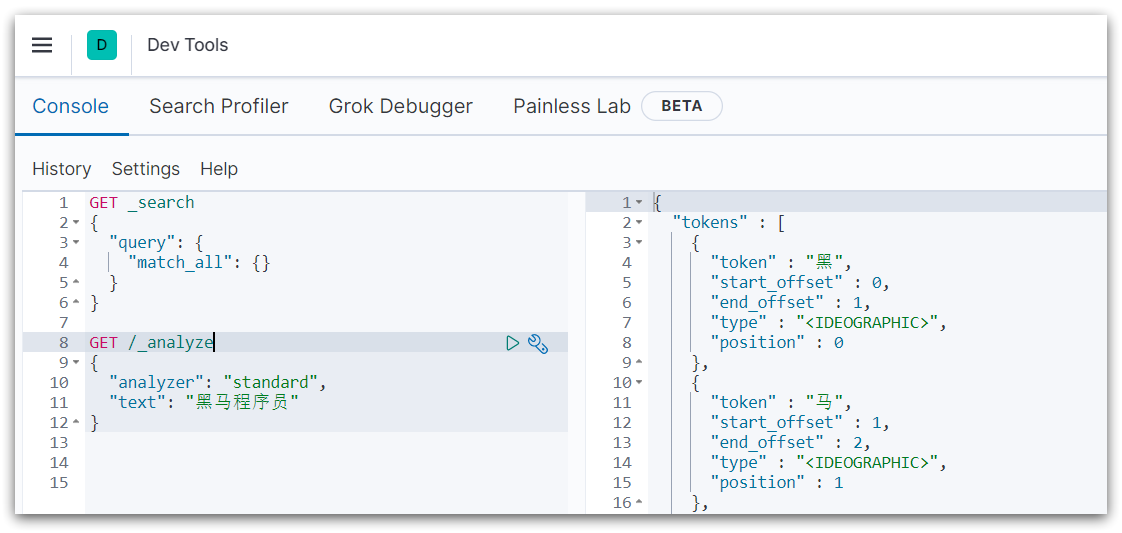
这个界面中可以编写DSL来操作elasticsearch。并且对DSL语句有自动补全功能。
安装插件
安装ik插件
下载地址:Release v7.13.1 · medcl/elasticsearch-analysis-ik (github.com)
将 elasticsearch-analysis-ik-7.13.1.zip 放入 /urs/local/src/plugins 目录中
重启容器
# 4、重启容器
docker restart es
# 查看es日志
docker logs -f es测试
IK分词器包含两种模式:
ik_smart:最少切分ik_max_word:最细切分
GET /_analyze
{
"analyzer": "ik_max_word",
"text": "黑马程序员学习java太棒了"
}结果:
{
"tokens" : [
{
"token" : "黑马",
"start_offset" : 0,
"end_offset" : 2,
"type" : "CN_WORD",
"position" : 0
},
{
"token" : "程序员",
"start_offset" : 2,
"end_offset" : 5,
"type" : "CN_WORD",
"position" : 1
},
{
"token" : "程序",
"start_offset" : 2,
"end_offset" : 4,
"type" : "CN_WORD",
"position" : 2
},
{
"token" : "员",
"start_offset" : 4,
"end_offset" : 5,
"type" : "CN_CHAR",
"position" : 3
},
{
"token" : "学习",
"start_offset" : 5,
"end_offset" : 7,
"type" : "CN_WORD",
"position" : 4
},
{
"token" : "java",
"start_offset" : 7,
"end_offset" : 11,
"type" : "ENGLISH",
"position" : 5
},
{
"token" : "太棒了",
"start_offset" : 11,
"end_offset" : 14,
"type" : "CN_WORD",
"position" : 6
},
{
"token" : "太棒",
"start_offset" : 11,
"end_offset" : 13,
"type" : "CN_WORD",
"position" : 7
},
{
"token" : "了",
"start_offset" : 13,
"end_offset" : 14,
"type" : "CN_CHAR",
"position" : 8
}
]
}扩展词词典
随着互联网的发展,“造词运动”也越发的频繁。出现了很多新的词语,在原有的词汇列表中并不存在。比如:“奥力给”,“传智播客” 等。
所以我们的词汇也需要不断的更新,IK分词器提供了扩展词汇的功能。
- 打开IK分词器config目录:
IKAnalyzer.cfg.xml
[root@centos7 config]# pwd
/usr/local/src/es/plugins/ik/config
[root@centos7 config]# ls -l
总用量 8260
-rw-r--r--. 1 root root 5225922 2月 27 01:34 extra_main.dic
-rw-r--r--. 1 root root 63188 2月 27 01:34 extra_single_word.dic
-rw-r--r--. 1 root root 63188 2月 27 01:34 extra_single_word_full.dic
-rw-r--r--. 1 root root 10855 2月 27 01:34 extra_single_word_low_freq.dic
-rw-r--r--. 1 root root 156 2月 27 01:34 extra_stopword.dic
-rw-r--r--. 1 root root 625 2月 27 01:34 IKAnalyzer.cfg.xml
-rw-r--r--. 1 root root 3058510 2月 27 01:34 main.dic
-rw-r--r--. 1 root root 123 2月 27 01:34 preposition.dic
-rw-r--r--. 1 root root 1824 2月 27 01:34 quantifier.dic
-rw-r--r--. 1 root root 164 2月 27 01:34 stopword.dic
-rw-r--r--. 1 root root 192 2月 27 01:34 suffix.dic
-rw-r--r--. 1 root root 752 2月 27 01:34 surname.dic- 在
IKAnalyzer.cfg.xml配置文件内容添加:
<?xml version="1.0" encoding="UTF-8"?>
<!DOCTYPE properties SYSTEM "http://java.sun.com/dtd/properties.dtd">
<properties>
<comment>IK Analyzer 扩展配置</comment>
<!--用户可以在这里配置自己的扩展字典 *** 添加扩展词典-->
<entry key="ext_dict">ext.dic</entry>
</properties>- 新建一个 ext.dic,可以参考config目录下复制一个配置文件进行修改
传智播客
奥力给- 重启 ElasticSearch
docker restart es
# 查看 日志
docker logs -f es日志中已经成功加载 ext.dic 配置文件
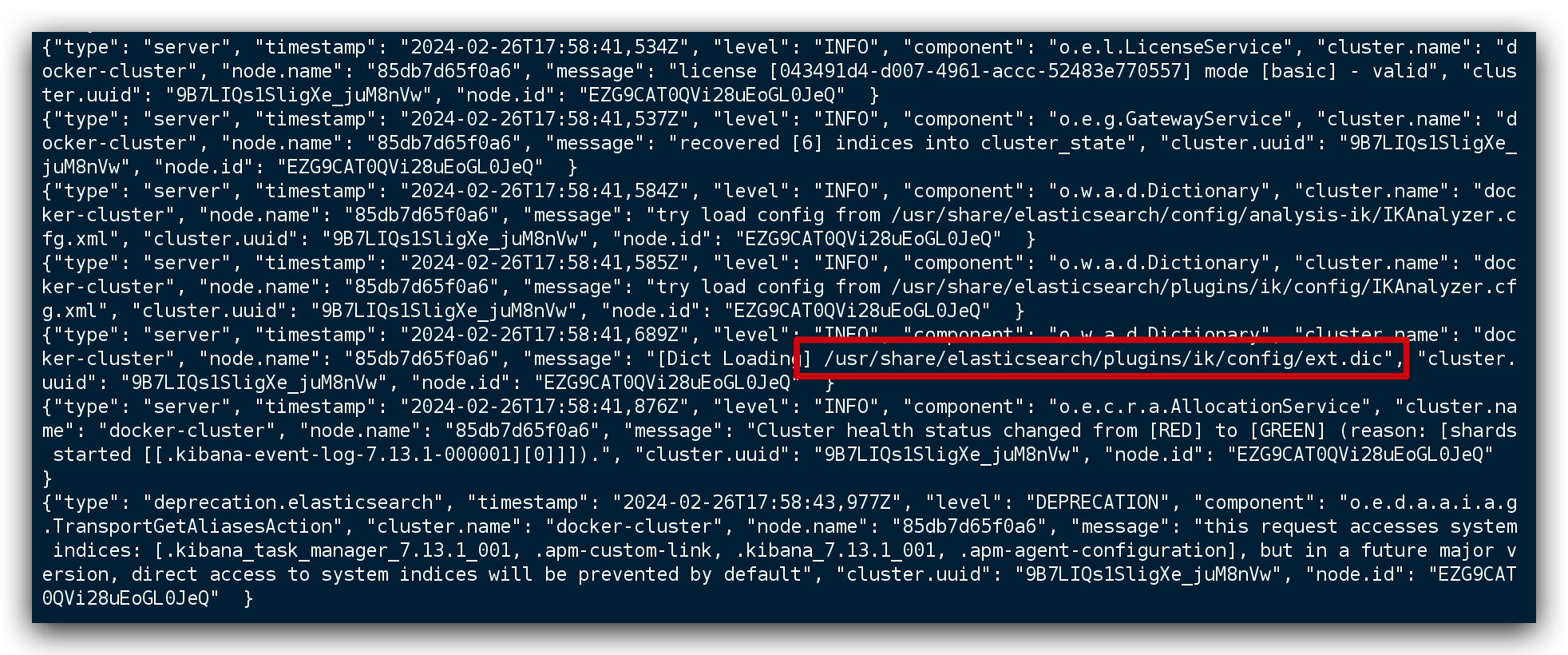
- 测试效果:
GET /_analyze
{
"analyzer": "ik_max_word",
"text": "传智播客Java就业超过90%,奥力给!"
}注意当前文件的编码必须是 UTF-8 格式,严禁使用Windows记事本编辑
停用词词典
在互联网项目中,在网络间传输的速度很快,所以很多语言是不允许在网络上传递的,如:关于宗教、政治等敏感词语,那么我们在搜索时也应该忽略当前词汇。
IK分词器也提供了强大的停用词功能,让我们在索引时就直接忽略当前的停用词汇表中的内容。
- IKAnalyzer.cfg.xml配置文件内容添加:
<?xml version="1.0" encoding="UTF-8"?>
<!DOCTYPE properties SYSTEM "http://java.sun.com/dtd/properties.dtd">
<properties>
<comment>IK Analyzer 扩展配置</comment>
<!--用户可以在这里配置自己的扩展字典-->
<entry key="ext_dict">ext.dic</entry>
<!--用户可以在这里配置自己的扩展停止词字典 *** 添加停用词词典-->
<entry key="ext_stopwords">stopword.dic</entry>
</properties>- 在 stopword.dic 添加停用词
习大大- 重启elasticsearch
# 重启服务
docker restart es
# 查看 日志
docker logs -f es日志中已经成功加载 stopword.dic 配置文件
- 测试效果
GET /_analyze
{
"analyzer": "ik_max_word",
"text": "传智播客Java就业率超过95%,习大大都点赞,奥力给!"
}注意当前文件的编码必须是 UTF-8 格式,严禁使用Windows记事本编辑
安装Logstash
Logstash 是免费且开放的服务器端数据处理管道,能够从多个来源采集数据,转换数据,然后将数据发送到您最喜欢的“存储库”中。
创建容器
docker run -d \
--name logstash \
--network=es-net \
--restart=always \
-p 5044:5044 \
-p 9600:9600 \
logstash:7.13.1修改配置
设置ES的地址,创建完容器之后,需要在容器修改一些配置
找到 config 目录中的 logstatsh.yml 文件
[root@centos7 ~]# docker exec -it logstash /bin/bash
bash: warning: setlocale: LC_ALL: cannot change locale (en_US.UTF-8)
bash-4.2$ pwd
/usr/share/logstash
bash-4.2$ vi config/logstash.yml修改里面的内容,设置es服务的地址,如下
http.host: "0.0.0.0"
xpack.monitoring.elasticsearch.hosts:
[ "http://192.168.200.130:9200" ] #设置跟es的服务地址设置 Logstash 收集日志的输入和输出,进入容器找到 pipeline目录中的 logstatsh.conf 文件
[root@centos7 ~]# docker exec -it logstash /bin/bash
bash: warning: setlocale: LC_ALL: cannot change locale (en_US.UTF-8)
bash-4.2$ vi pipeline/logstash.conf修改如下,可以设置数据输入的方式,也可以设置把数据存放到哪里
input {
tcp {
mode => "server"
host => "0.0.0.0" # 允许任意主机发送日志
port => 5044
codec => json_lines # 数据格式
}
}
output {
elasticsearch {
hosts => ["http://192.168.200.130:9200"] # ElasticSearch 的地址和端口
index => "log-%{+YYYY.MM.dd}" # 指定索引名,可以根据自己的需求指定命名
codec => "json"
}
stdout {
codec => rubydebug
}
}修改完所有的配置后,需要重启logstash容器
docker restart logstash系统对接
在项目的pom文件中添加新的依赖
<dependency>
<groupId>net.logstash.logback</groupId>
<artifactId>logstash-logback-encoder</artifactId>
<version>6.6</version>
</dependency>目前,我们采用的logback来采集日志进行上报给logstash
需要在 resources 目录中新增一个文件 logback-spring.xml (注意命名,不要修改)
<?xml version="1.0" encoding="UTF-8"?>
<configuration>
<include resource="org/springframework/boot/logging/logback/base.xml" />
<springProperty scope="context" name="springAppName" source="spring.application.name"/>
<springProperty scope="context" name="serverPort" source="server.port"/>
<appender name="LOGSTASH" class="net.logstash.logback.appender.LogstashTcpSocketAppender">
<!--logstash的服务地址和端口,可以实际情况设置-->
<destination>192.168.200.130:5044</destination>
<!-- 日志输出编码 -->
<encoder charset="UTF-8" class="net.logstash.logback.encoder.LogstashEncoder">
<providers>
<timestamp>
<timeZone>UTC</timeZone>
</timestamp>
<pattern>
<pattern>
{
<!--应用名称 -->
"app": "${springAppName}_${serverPort}",
<!--打印时间 -->
"timestamp": "%d{yyyy-MM-dd HH:mm:ss.SSS}",
<!--线程名称 -->
"thread": "%thread",
<!--日志级别 -->
"level": "%level",
<!--日志名称 -->
"logger_name": "%logger",
<!--日志信息 -->
"message": "%msg",
<!--日志堆栈 -->
"stack_trace": "%exception"
}
</pattern>
</pattern>
</providers>
</encoder>
</appender>
<!--定义日志文件的存储地址,使用绝对路径-->
<property name="LOG_HOME" value="/home/logs"/>
<!-- 按照每天生成日志文件 -->
<appender name="FILE" class="ch.qos.logback.core.rolling.RollingFileAppender">
<rollingPolicy class="ch.qos.logback.core.rolling.TimeBasedRollingPolicy">
<!--日志文件输出的文件名-->
<fileNamePattern>${LOG_HOME}/${springAppName}-${serverPort}-%d{yyyy-MM-dd}.log</fileNamePattern>
</rollingPolicy>
<encoder>
<pattern>%d{yyyy-MM-dd HH:mm:ss.SSS} [%thread] %-5level %logger{36} - %msg%n</pattern>
</encoder>
</appender>
<root level="INFO">
<appender-ref ref="LOGSTASH" />
<appender-ref ref="FILE" />
<appender-ref ref="CONSOLE" />
</root>
</configuration>也可以在专门在application.yml文件中设置logback配置的目录
logging:
config: classpath:logback-spring.xmlELK基本使用
查看索引文件
对接项目之后,可以启动项目,产生一些日志数据
然后打开kibana,找到索引管理
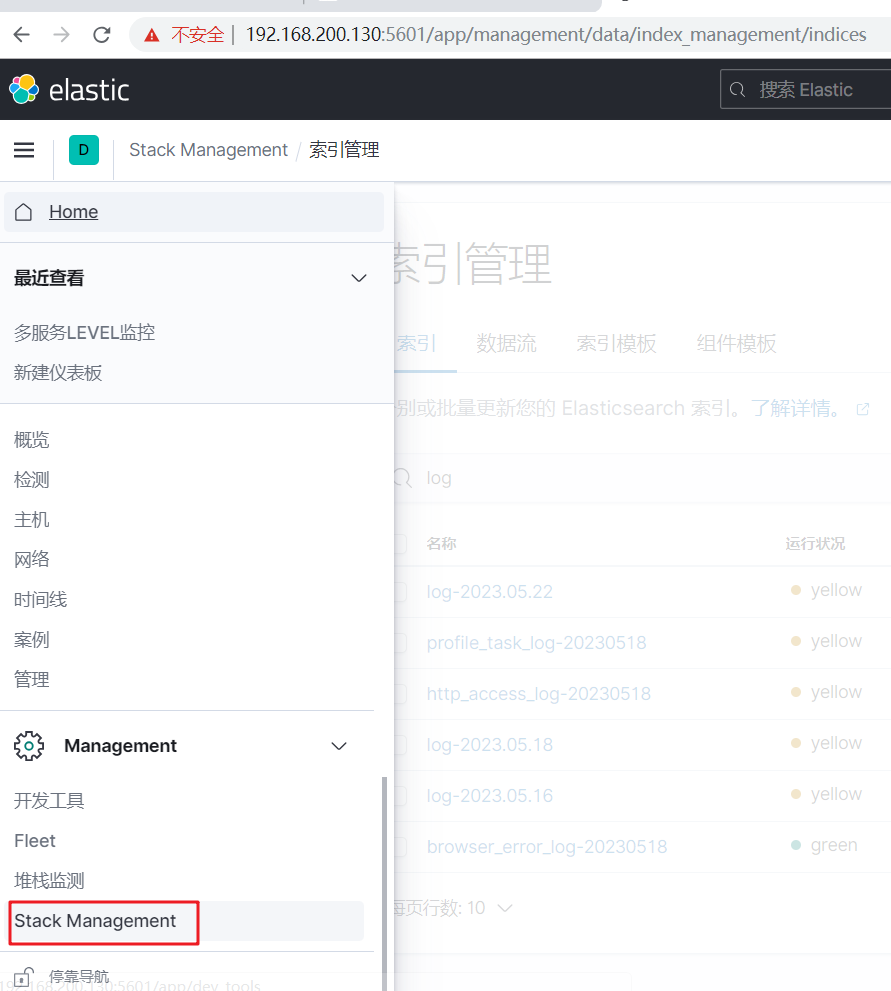
可以直接查看已创建的日志索引
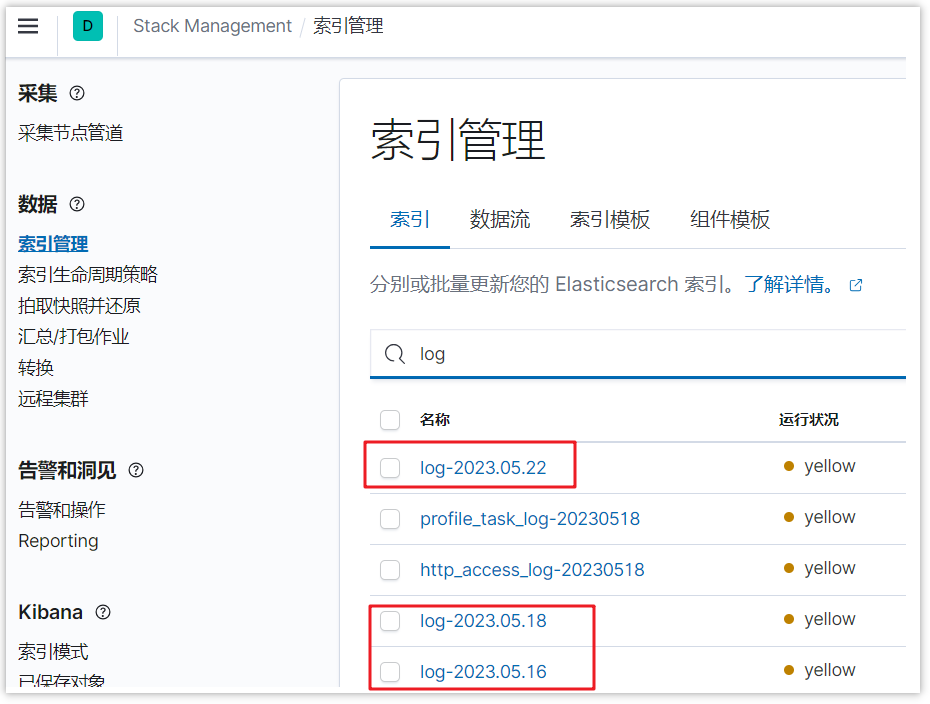
添加索引模式
如果想用kibana方便的查看日志的数据,可以添加索引模式,如下图
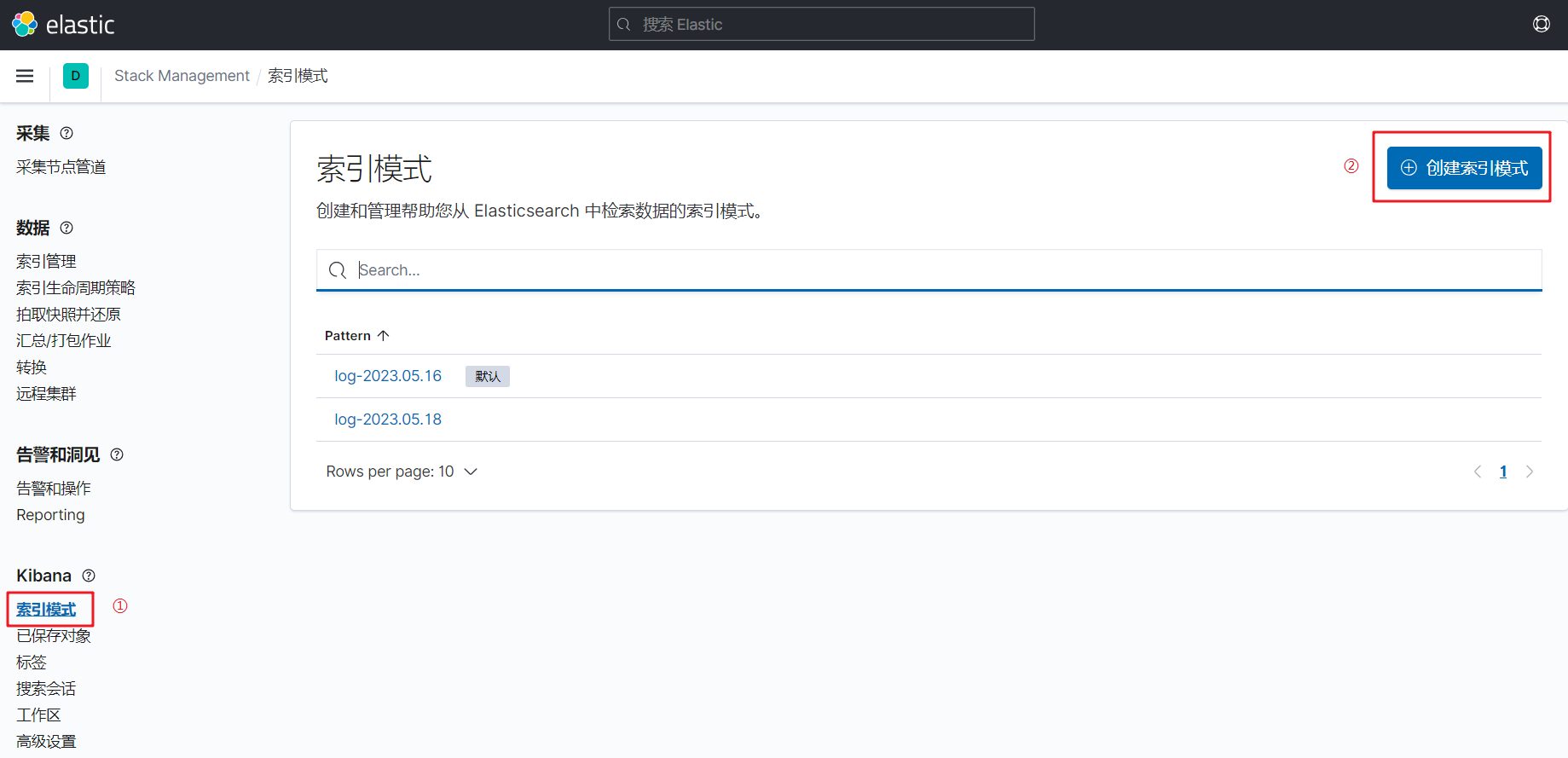
点击创建索引模式,输入想要管理的索引名称
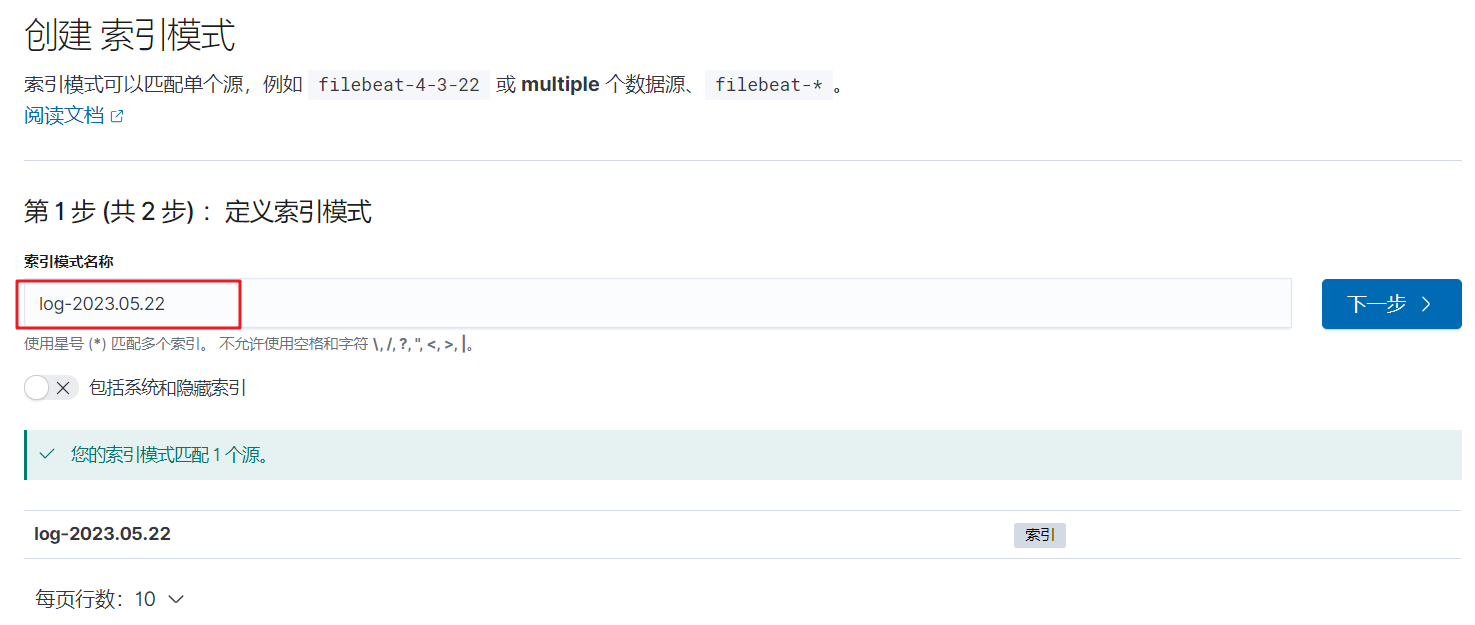
点击下一步,添加筛选的字段,一般都是时间戳字段,最后点击创建索引模式
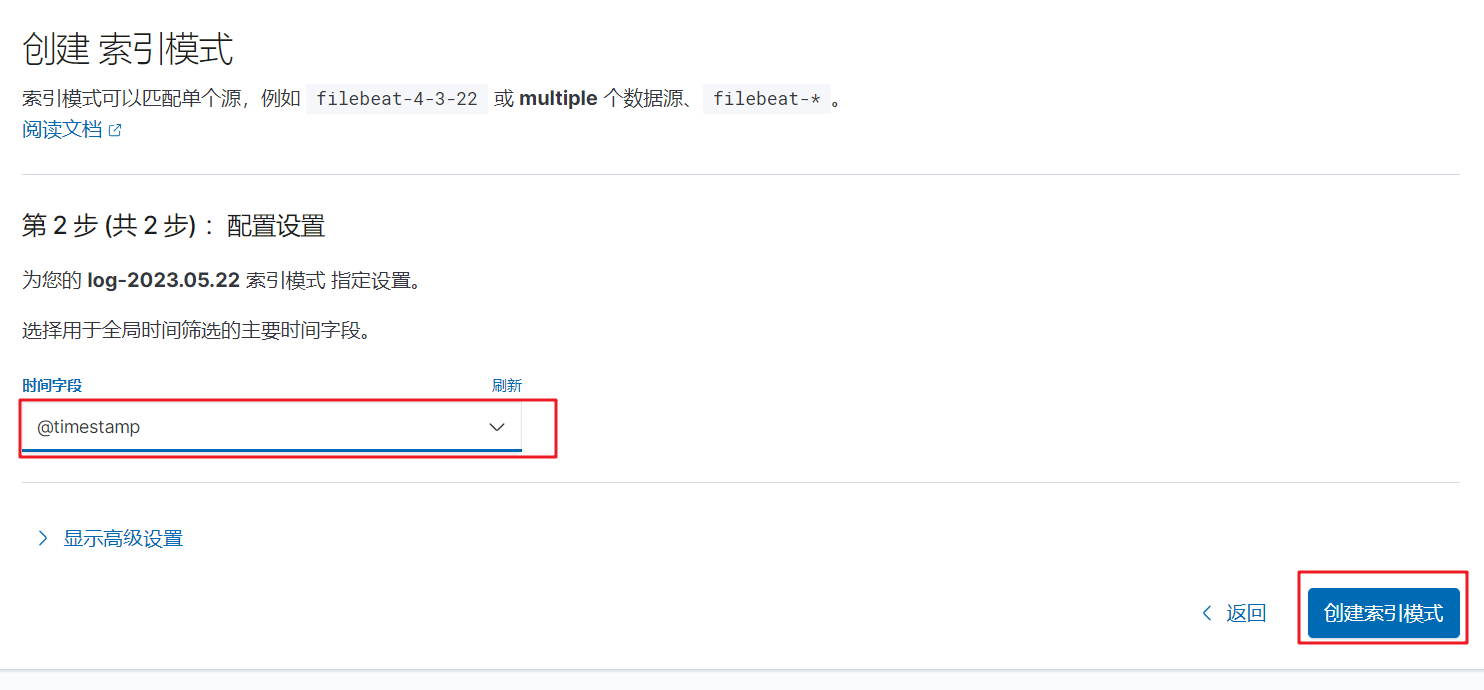
检索日志
打开Discover
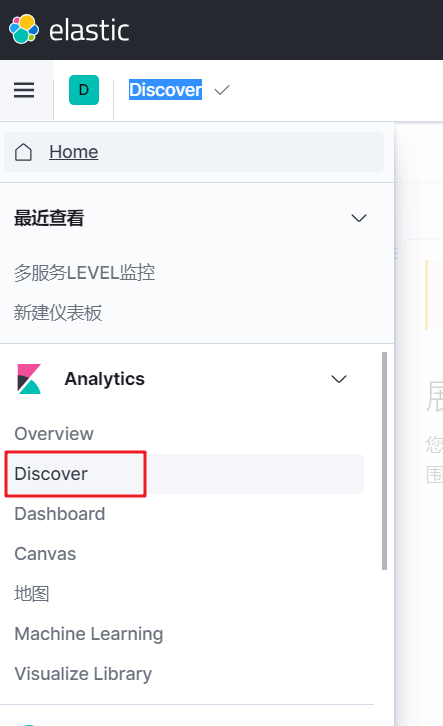
检索日志,选择不同的索引,可以按照不同的字段检索,或者在输入框直接输入内容,也是可以的
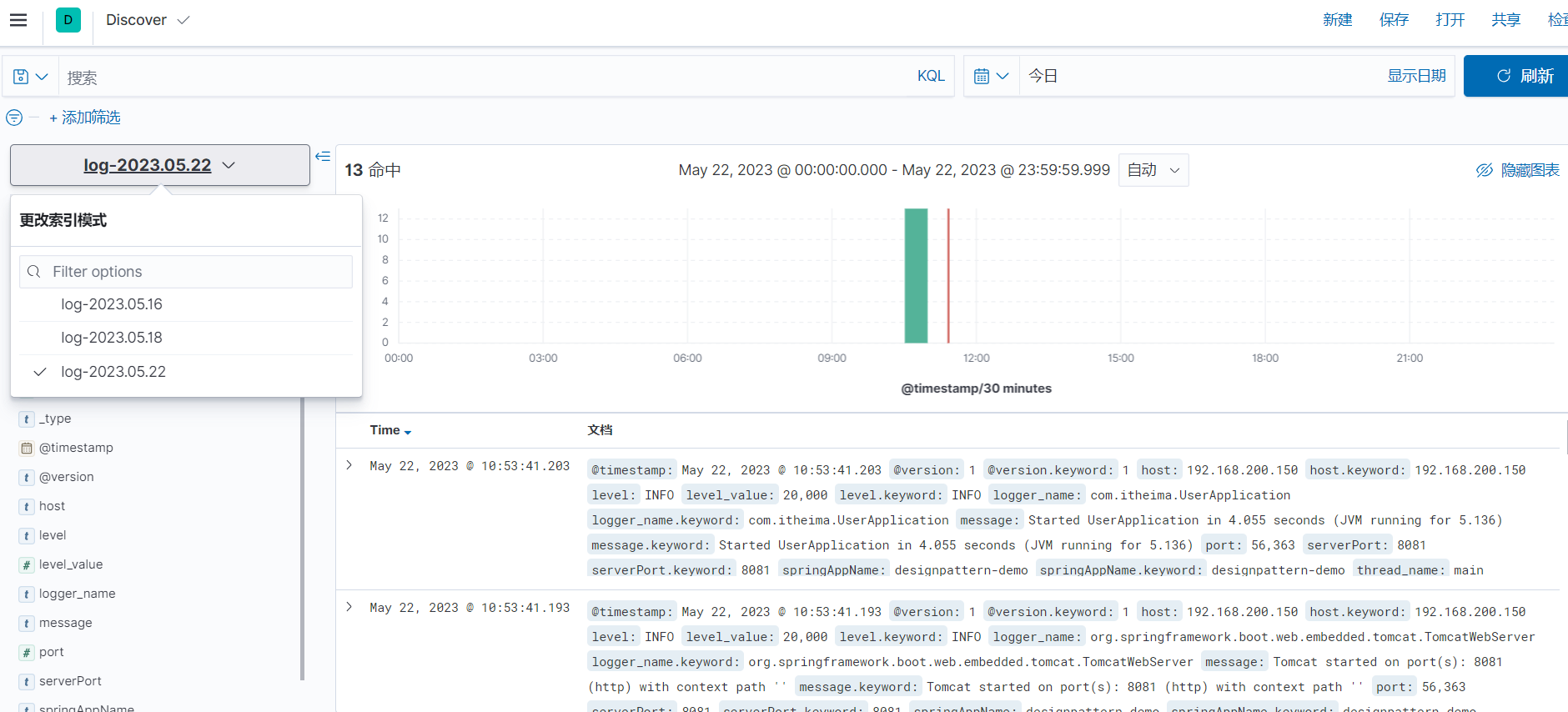
部署ES集群
我们会在单机上利用docker容器运行多个es实例来模拟es集群。不过生产环境推荐大家每一台服务节点仅部署一个es的实例。
部署es集群可以直接使用docker-compose来完成,但这要求你的Linux虚拟机至少有4G的内存空间
创建ES集群
首先编写一个docker-compose文件,内容如下:
version: '2.2'
services:
es01:
image: elasticsearch:7.12.1
container_name: es01
environment:
- node.name=es01
- cluster.name=es-docker-cluster
- discovery.seed_hosts=es02,es03
- cluster.initial_master_nodes=es01,es02,es03
- "ES_JAVA_OPTS=-Xms512m -Xmx512m"
volumes:
- data01:/usr/share/elasticsearch/data
ports:
- 9200:9200
networks:
- elastic
es02:
image: elasticsearch:7.12.1
container_name: es02
environment:
- node.name=es02
- cluster.name=es-docker-cluster
- discovery.seed_hosts=es01,es03
- cluster.initial_master_nodes=es01,es02,es03
- "ES_JAVA_OPTS=-Xms512m -Xmx512m"
volumes:
- data02:/usr/share/elasticsearch/data
ports:
- 9201:9200
networks:
- elastic
es03:
image: elasticsearch:7.12.1
container_name: es03
environment:
- node.name=es03
- cluster.name=es-docker-cluster
- discovery.seed_hosts=es01,es02
- cluster.initial_master_nodes=es01,es02,es03
- "ES_JAVA_OPTS=-Xms512m -Xmx512m"
volumes:
- data03:/usr/share/elasticsearch/data
networks:
- elastic
ports:
- 9202:9200
volumes:
data01:
driver: local
data02:
driver: local
data03:
driver: local
networks:
elastic:
driver: bridgees运行需要修改一些linux系统权限,修改/etc/sysctl.conf文件
vi /etc/sysctl.conf添加下面的内容:
vm.max_map_count=262144然后执行命令,让配置生效:
sysctl -p通过docker-compose启动集群:
docker-compose up -d集群状态监控
kibana可以监控es集群,不过新版本需要依赖es的x-pack 功能,配置比较复杂。
这里推荐使用cerebro来监控es集群状态,官方网址:https://github.com/lmenezes/cerebro
课前资料已经提供了安装包:
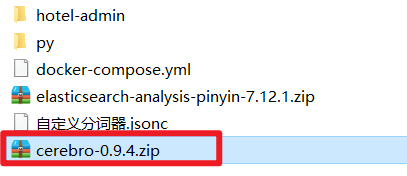
解压即可使用,非常方便。
解压好的目录如下:
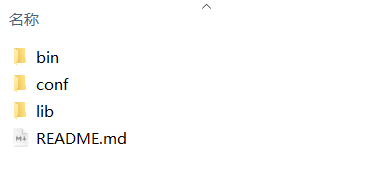
进入对应的bin目录:
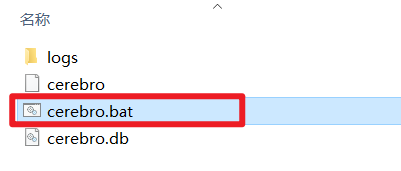
双击其中的cerebro.bat文件即可启动服务。
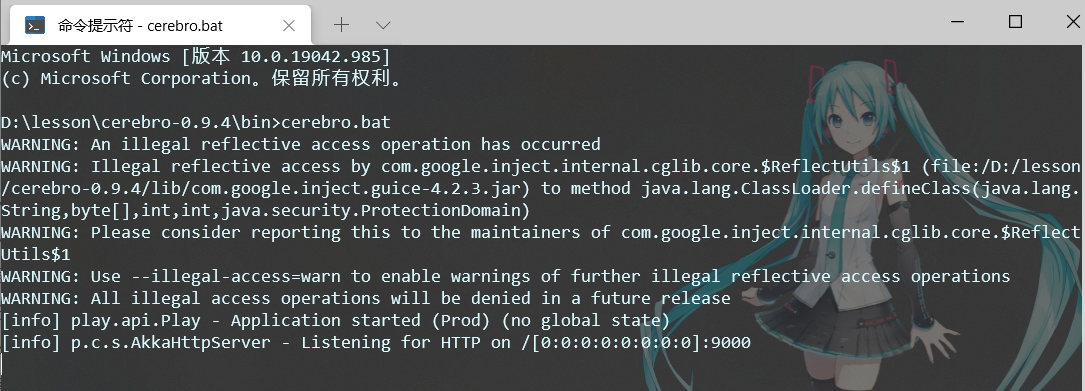
访问http://localhost:9000 即可进入管理界面:
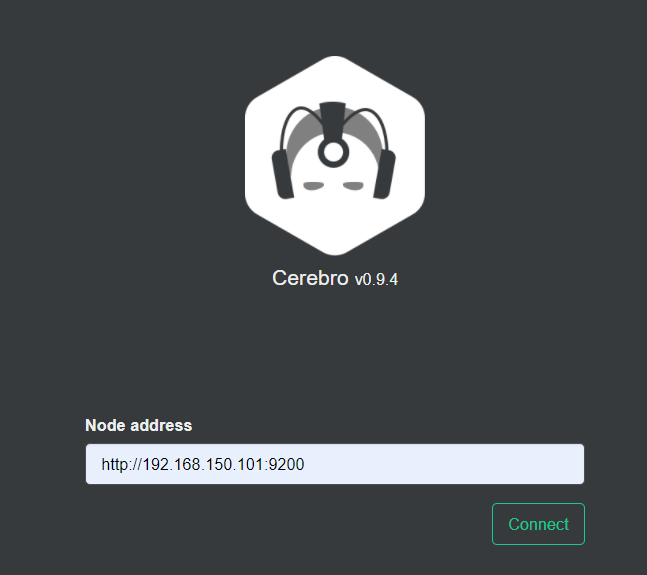
输入你的elasticsearch的任意节点的地址和端口,点击connect即可:
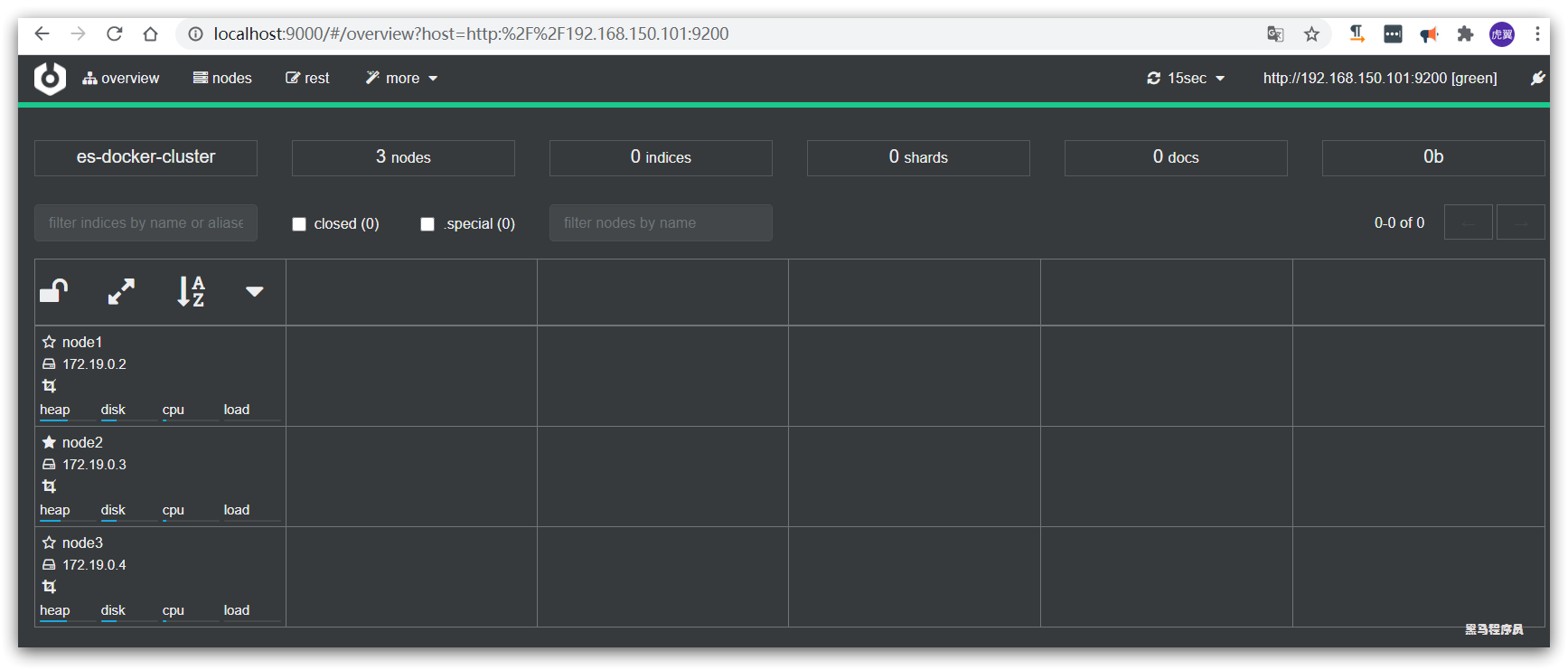
绿色的条,代表集群处于绿色(健康状态)。
创建索引库
利用kibana的DevTools创建索引库
在DevTools中输入指令:
PUT /itcast
{
"settings": {
"number_of_shards": 3, // 分片数量
"number_of_replicas": 1 // 副本数量
},
"mappings": {
"properties": {
// mapping映射定义 ...
}
}
}利用cerebro创建索引库
利用cerebro还可以创建索引库:
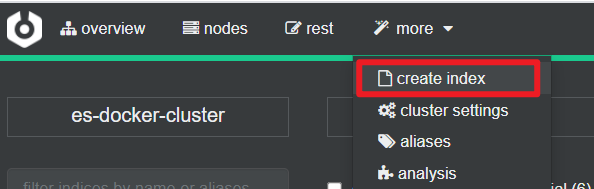
填写索引库信息:
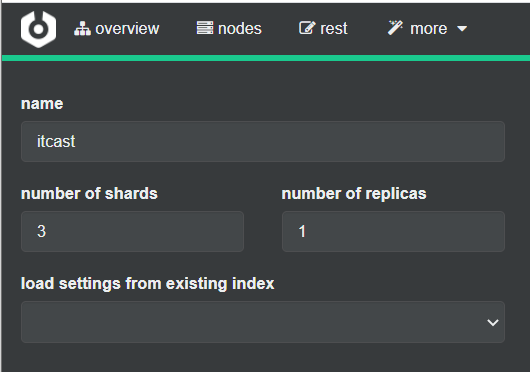
点击右下角的create按钮:
查看分片效果
回到首页,即可查看索引库分片效果: